
当我们在浏览器输入一个域名时,背后需要DNS将网址转化为服务器IP地址才能访问,如果DNS设置有问题,网站可能无法打开、加载缓慢,甚至出现安全风险,以下是快速判断DNS是否正常的方法及对应的解决方案。
一、基础检测:验证DNS解析是否生效
1、使用命令行工具(以Windows为例)
打开命令提示符(Win+R输入cmd),输入以下命令:
nslookup 你的域名
若返回包含服务器IP的响应(Address: 192.168.1.1”),则DNS解析正常;若显示“找不到域名”或超时,说明解析未生效。
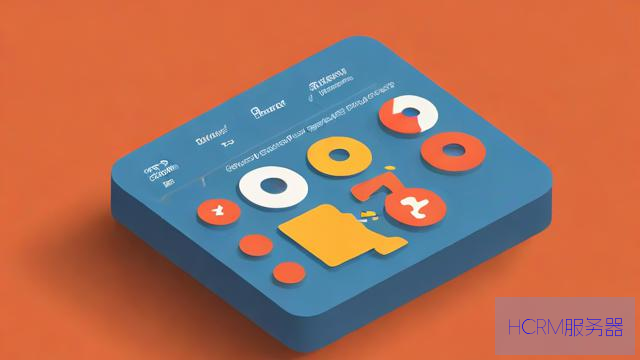
2、在线DNS检测工具
通过第三方工具(如[DNSChecker](https://dnschecker.org/))输入域名,查看全球不同地区DNS解析结果是否一致,若部分区域解析失败,可能是DNS缓存未同步或配置错误。
情况1:域名解析延迟
新修改DNS记录后,通常需要2-48小时全球生效,若超过48小时仍未生效,检查域名注册商处填写的DNS服务器地址是否正确。
情况2:DNS解析错误
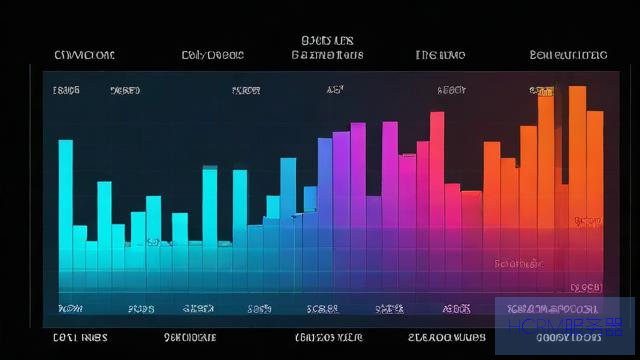
若解析到错误的IP,检查DNS记录类型(A记录、CNAME等)是否填写正确,尤其是目标服务器IP或别名是否无误。
情况3:本地DNS缓存干扰
本地电脑或路由器可能缓存旧DNS记录,尝试以下操作:
- 刷新本地DNS缓存:命令行输入ipconfig /flushdns
- 重启路由器或切换公共DNS(如8.8.8.8或114.114.114.114)
三、高级诊断:分析DNS链路健康度
1、使用Dig命令(适用于Linux/Mac)
dig 你的域名 +trace
该命令会显示完整的DNS查询路径,帮助定位解析中断环节(如域名服务器未响应或配置错误)。
2、检查SPF/DKIM记录
若邮件收发异常,需检查域名的SPF、DKIM等记录是否配置,通过工具[MXToolbox](https://mxtoolbox.com/)可一键检测。
3、监控DNS生效状态
使用监控工具(如UptimeRobot)定期检测域名解析状态,及时接收异常警报。
选择可靠的DNS服务商
推荐使用Cloudflare、Google Public DNS或阿里云DNS,这些服务商具备高可用性和抗DDoS攻击能力。
启用DNSSEC
为域名添加DNSSEC签名,防止DNS劫持和中间人攻击。
减少TTL值
在频繁修改DNS记录时,提前将TTL(生存时间)调低至300秒(5分钟),可加速全球生效。
作为站长,建议每季度至少检查一次DNS配置,尤其是更换服务器或迁移网站后,我曾因忽略CNAME记录冲突导致子域名失效,最终通过分段排查锁定问题,DNS看似简单,实则是网站稳定性的基石——它若出错,用户连“门”都找不到。(作者:某科技站点运维负责人,专注域名与服务器管理6年。)
文章摘自:https://idc.huochengrm.cn/dns/7586.html
评论
律白
回复检查DNS设置是否正确,可ping域名测试解析速度及准确性。
常祺
回复通过命令行工具如nslookup检查域名解析,使用在线DNS检测工具对比全球解析结果,可快速判断DNS是否正常,如遇问题,需检查DNS记录配置、刷新本地DNS缓存、启用DNSSEC等。
次俊楠
回复确保DNS设置正确的步骤包括:进入网络设置、检查服务器地址和子网掩码。
少渊
回复通过检查网络连接、DNS服务器地址和解析结果,可以有效判断DNS设置是否正确。
力芸熙
回复要检查DNS设置是否正确,请确保网络连接正常,访问IP地址而非域名,查看本地网络设置中的DNS服务器地址,与实际连接的DNS服务器地址进行比对。
萧纶
回复确保DNS设置正确的步骤包括:验证你的网络连接正常,测试浏览器的域名解析功能,检查DNS服务器配置,以及查看IP地址与主机名的一致性。